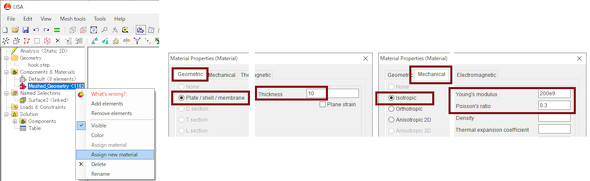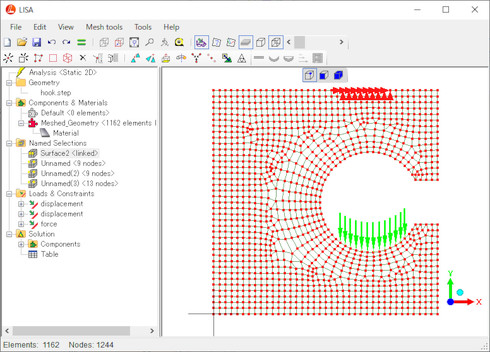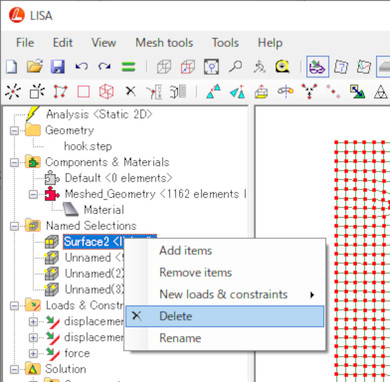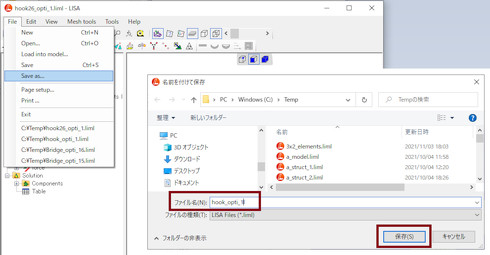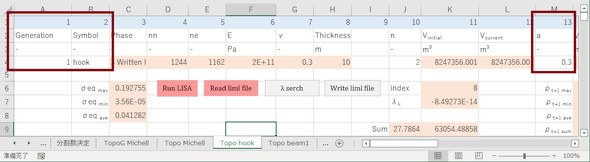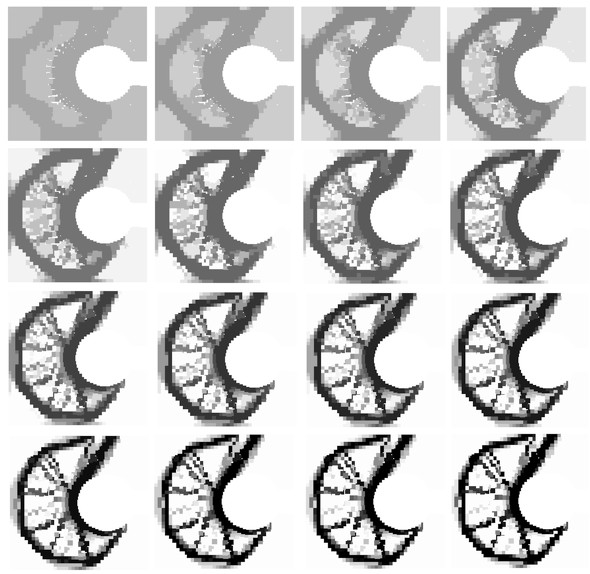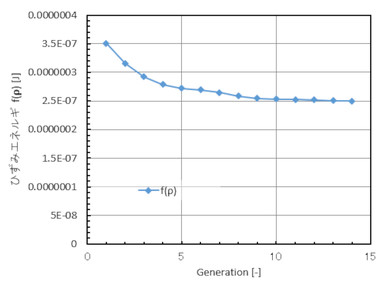連載
トポロジー最適化の実践 〜いろいろな“形の創造”事例〜:フリーFEMソフトとExcelマクロで形状最適化(8)(6/7 ページ)
原理原則を押さえていれば、高額なソフトウェアを用意せずとも「パラメトリック最適化」「トポロジー最適化」「領域最適化」といった“形状最適化”手法を試すことができる! 本連載ではフリーのFEM(有限要素法)ソフトウェア「LISA」と「Excel」のマクロプログラムを用いた形状最適化にチャレンジする。連載第8回では、トポロジー最適化の適用による、いろいろな“形の創造”事例を紹介する。
材料定数/拘束条件/荷重条件を設定して最適化を実行する
LISAのツリーにある「Meshed_Geometry <1162 elements linked>」を右クリックし、図34のように材料定数を設定します。今回は厚さ10[m]です。3D CADでは[mm]単位でモデリングしたのに、LISAでは[m]単位で読み込まれてしまいました。
図33のように、拘束条件と荷重条件を設定します。荷重値はY方向−100[N]です。
図34のように、LISAのツリーにある「Named Selections」以下の「Surface2 <linked>」を右クリックし、削除しておいてください。
ファイル名は「hook_opti_1.liml」とします。図35に示すように「hook_opti_1」と入力して[OK]ボタンを押してください。
後は、今まで述べてきた方法で最適化を実行してください。Excelシートの設定値を図36に示します。a=0.3[-]でやってみましょう。
図37に最適化計算の過程を示します。図38にf(ρ1、ρ2、ρ3……ρne)の変化を示します。物体に蓄えられる仕事量(エネルギー)が最小化されていることが分かります。
Copyright © ITmedia, Inc. All Rights Reserved.